От време на време трябва да сме сигурни, че изтритите файлове наистина са изчезнали завинаги. Финансовата информация, старите данни за работата или стиховете, които написахме в колежа, трябва да слязат в дупката на паметта, без шанс да бъдат намерени, и има доста инструменти, които да свършат работата. EraserDrop го прави лесен, като ви позволява да плъзгате и пускате файлове, за да ги разкъснете за добро. Ето как да го използвате:
- Изтеглете и инсталирайте EraserDrop тук.
- Стартирайте EraserDrop. Трябва да се появи икона за раздробяване; по подразбиране е винаги на върха, така че няма да го загубите, но можете да го изключите доста лесно, ако стане досадно.
- Настройте опциите си за изтриване. Щракнете с десния бутон на мишката върху иконата на EraserDrop, изберете "Options" (Опции), изберете "Eraser Method" (Метод на изтриване), след което изберете една от опциите в списъка. Всяка от тях показва своята относителна сигурност и скорост; по-бавните методи са по-безопасни, но отнема доста време, особено за големи кърпички.
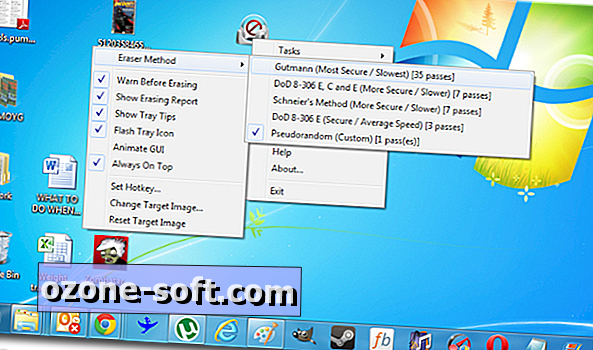
- Плъзнете и пуснете файлове в иконата, за да започнете процеса на постоянно изтриване. Трябва да видите известие в системната област.
- Можете също така да изтриете съдържанието на кошчето или свободното пространство на компютъра, като щракнете с десния бутон върху иконата на EraserDrop и изберете „Задачи“. Изтриването на свободното пространство може да отнеме много време, така че планирайте съответно.
Това е! EraserDrop е изключително лесен за използване и преносим. Можете да го пуснете на флаш устройство и да го вземете навсякъде, където искате да използвате компютър, без да оставяте следа.
Това парче от Никол Козма покрива друг инструмент за постоянно изтриване на файлове, който прави доста повече. Ако сте потребител на Mac, това парче обяснява как да изтриете файловете за постоянно. Ако сте по-загрижени за интернет следите, това парче покрива изтриването от мрежата.
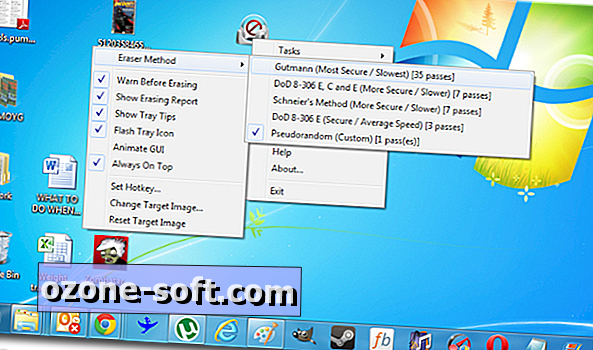












Оставете Коментар